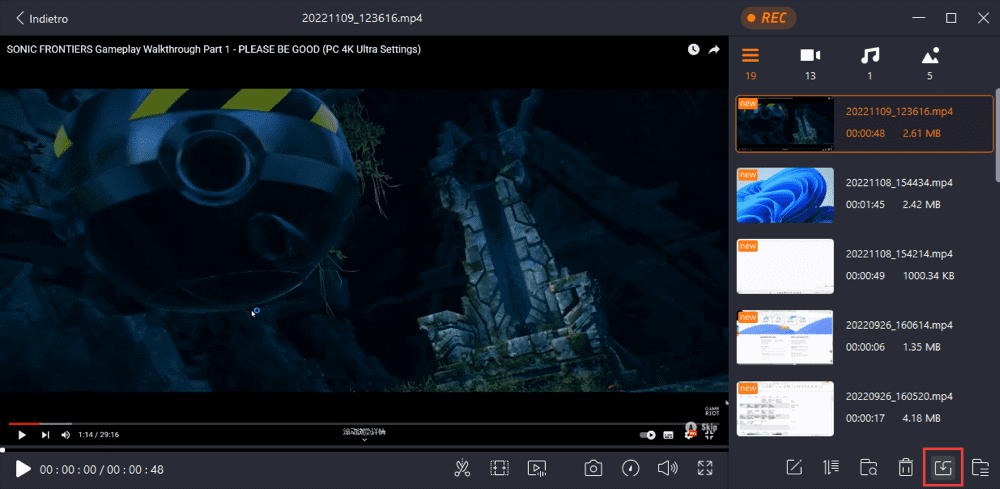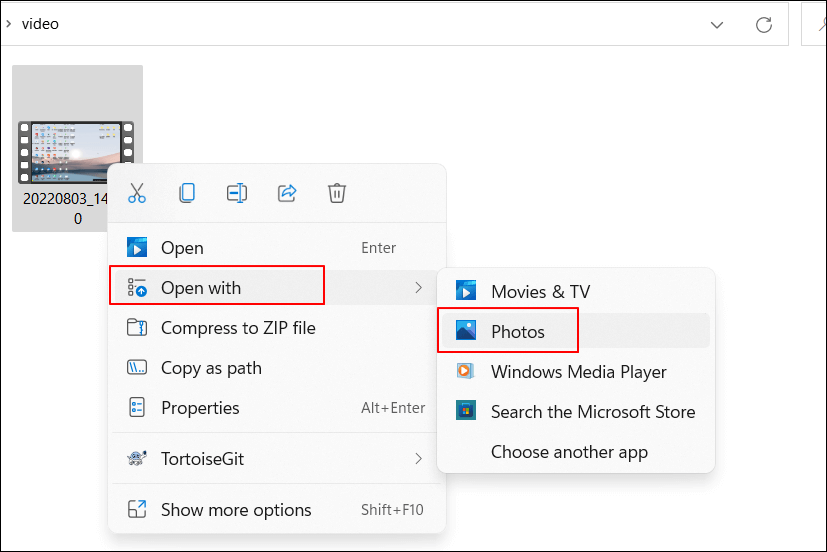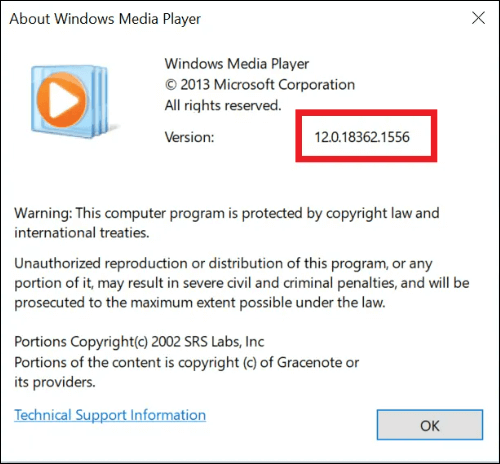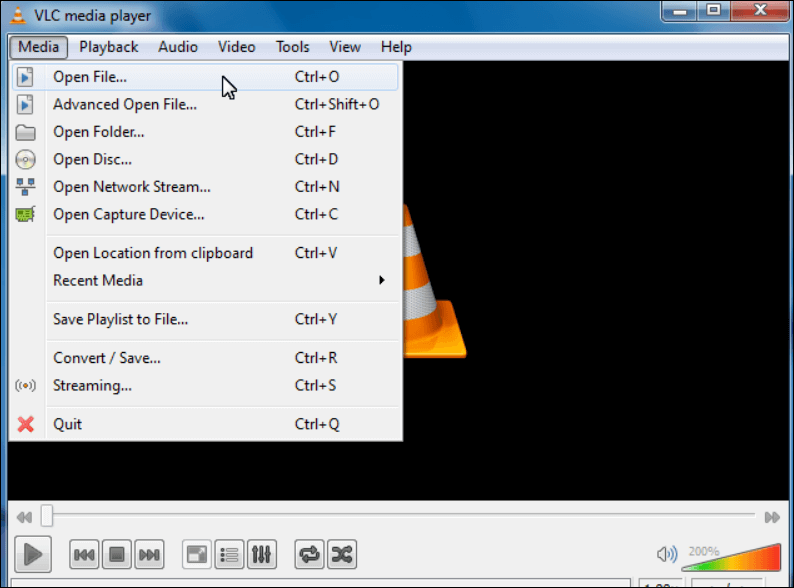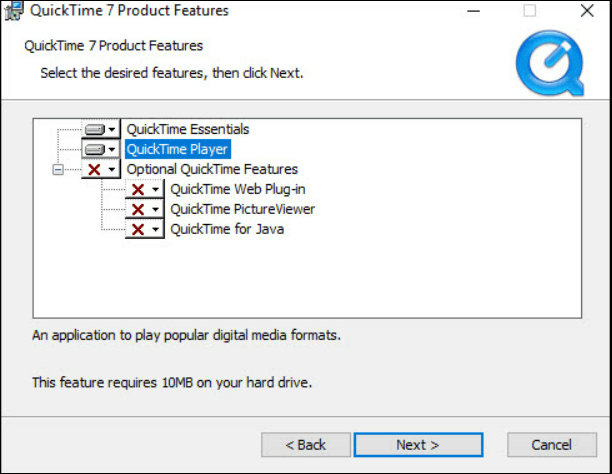Cosa sono file MOV?
I file MOV sono un formato di file multimediale sviluppato da Apple e sono comunemente usati per salvare filmati e altri video. Il formato MOV è il formato di file nativo per i prodotti QuickTime, un'applicazione multimediale prodotta da Apple.
I file MOV possono contenere video, audio, animazioni, grafica, testo virtuale 3D e altro ancora. Un punto di forza di questo formato è la sua capacità di contenere dati di media separati (detto "container"), che possono essere manipolati indipendentemente l'uno dall'altro.
Questo formato di file è ampiamente riconosciuto e supportato sia su sistemi operativi Mac che Windows, sebbene sia generalmente associato principalmente ai prodotti Apple. Può essere aperto con vari lettori multimediali e editor video, oltre che con QuickTime. Continua a leggere per scoprire il modo più semplice per riprodurre file MOV su Windows.
| Metodi |
Efficacia |
Difficoltà |
| EaseUS RecExperts |
Alto: consente di riprodurre vari formati video, incluso MOV; opzioni avanzate di riproduzione |
Facilissimo |
| Foto |
Medio: a volte la riproduzione lenta con esso |
Facile |
| Windows Media Player |
Basso: solo la versione 12 e successive possono riprodurre MOV |
Facile |
| VLC Media Player |
Alto: permette di riprodurre file MOV con i tasti di scelta rapida |
Facile |
| QuickTime Player |
Medio: prestazioni limitate su computer Windows |
Medio |
👁️Potresti anche volere:
Come riprodurre file MOV su Windows 10 [ Più scelto ]
Il modo più semplice per aprire file .mov su Windows 10 è utilizzare un lettore video professionale e EaseUS RecExperts è uno di questi programmi.
Questo strumento supporta un'ampia gamma di formati multimediali, come MOV, MP4, WMV e altri, con l'obiettivo di aiutarti ad aprire file video e audio senza problemi. A parte questo, ti consente di regolare la velocità di riproduzione da 0,5X a 2X in base alle tue esigenze! Puoi anche gestire i tuoi file multimediali con un semplice clic, se necessario. Per migliorare la tua esperienza visiva, scarica subito lo strumento.
Ecco come aprire un file .mov sul tuo computer Windows 10:
Passaggio 1. Avvia EaseUS RecExperts e fai clic su "Registrazioni" in basso a sinistra per aprire il lettore multimediale.
Passaggio 2. Fai clic su "Importa" in basso a destra per caricare i file multimediali. Ti consente di importare più file o una cartella.
Nota: puoi premere l'icona del monitor in alto per aggiungere EaseUS Media Player al tuo desktop.
Passaggio 3. Quindi, puoi goderti il tuo file audio o video con diverse velocità di riproduzione, da 0,5X a 2,0X.
È facile aprire e riprodurre i file MOV con questo software sul tuo PC Windows? Non esitate a prenderlo!
Aprire i file MOV su Windows 10 utilizzando Foto
Se utilizzi Windows 10 o versioni successive, puoi riprodurre il file .mov senza scaricare o installare alcun software di terze parti. Tutto ciò di cui hai bisogno è un programma integrato chiamato Microsoft Photos.
Questo freeware ti consente di aprire i tuoi file MOV con semplici clic. Inoltre, puoi usarlo per aprire MP4, AVI o altri video sul tuo PC Windows. Oltre ad essere un lettore MOV per Windows 10, questo software ti consente di fare di più con i tuoi video e le tue foto, inclusa la modifica, il confronto, la creazione di album e la realizzazione di filmati dei tuoi ricordi speciali. Bene, ora torniamo ai passaggi per riprodurre file MOV su Windows utilizzando Foto:
Passaggio 1. Trova il video MOV sul tuo PC Windows, quindi fai clic destro su di esso.
Passaggio 2. Fai clic su "Apri con" > "Foto". Una volta terminato, i tuoi file MOV si apriranno tramite Foto.
![Riproduci MOV su Windows 10]()
Riprodurre file .mov su Windows 10 con Windows Media Player
Oltre a Microsoft Foto, un altro lettore multimediale integrato può aiutarti a riprodurre file MOV sul tuo PC Windows 10. E questo è Windows Media Player.
È un lettore video e audio sviluppato da Microsoft, che semplifica la riproduzione di file multimediali su PC Windows. Quindi, ovviamente, puoi usarlo per riprodurre video .mov su Windows. Inoltre, include anche la possibilità di estrarre musica da compact disc e masterizzare dischi registrabili in formato CD audio.
Nota: per riprodurre correttamente i file MOV tramite Windows Media Player, è necessario controllare la versione. Devono essere 12 o più per aprire i filmati MOV.
Passaggio 1. Cerca "Windows Media Player" sul tuo computer, quindi aprilo.
Passaggio 2. Fai clic su "Guida" nella barra degli strumenti in alto e seleziona l'opzione "Informazioni su Windows Media Player" per verificare la versione. (Se è inferiore a 12, puoi passare alla soluzione successiva)
![Riproduci MOV Windows]()
Passaggio 3. Successivamente, vai alle cartelle per trovare il video MOV che desideri riprodurre, quindi fai clic con il pulsante destro del mouse su di esso. E scegli "Apri con" > "Windows Media Player" per aprire il video MOV.
Aprire il file .mov su Windows usando VLC Media Player
Se stai cercando un lettore MOV open source su Windows 10, dai un'occhiata a VLC Media Player.
È un lettore di file multimediali completamente gratuito e open source e può aprire quasi tutti i file video e audio comuni, come MP3, MP4, MV, AVI, WAV, ecc. Quindi, è solo un gioco da ragazzi riprodurre video MOV. Inoltre, puoi convertire i formati di file multimediali e registrare lo schermo con VLC.
Ecco come riprodurre file .mov su Windows 10 usando VLC Media Player:
Passaggio 1. Scarica e avvia VLC Media Player sul tuo PC Windows.
Passaggio 2. Fai clic su "Media" > "Apri file" per selezionare il video che intendi riprodurre.
![Apri MOV tramite VLC]()
Oppure, puoi trovare direttamente il video MOV, fare clic con il tasto destro e scegliere "Apri con VLC Media Player", una volta installato il freeware.
Aprire i file MOV su Windows con QuickTime Player
L'ultimo metodo per riprodurre file MOV su Windows è utilizzare QuickTime Player. È un lettore multimediale predefinito su Mac e aiuta ad aprire vari file video e audio. Fortunatamente, ora è disponibile per gli utenti Windows, il che significa che puoi utilizzare QuickTime per riprodurre file MOV su Windows 10:
Passaggio 1. Vai al sito Web ufficiale del supporto Apple per scaricarlo, quindi installa QuickTime Player sul tuo PC Windows.
Passaggio 2. Apri QuickTime Player per Windows, quindi fai clic su "File" per selezionare i file MOV.
![Quicktime per Windows]()
Nota: Apple non supporta più QuickTime Player per Windows, quindi questo lettore non riceverà aggiornamenti. Se lo scarichi, otterrai la versione precedente.
Conclusione
Come riprodurre file MOV su Windows 10? Questo post fornisce 4 lettori MOV per Windows 10 tra cui scegliere. Se preferisci i programmi predefiniti, puoi optare per Microsoft Foto o Windows Media Player. Se desideri utilizzare software open source, allora VLC Media Player è la tua scelta.
Se invece preferisci un lettore multimediale con funzioni di registrazione, non puoi lasciarti scappare EaseUS RecExperts! Qualunque sia la tua scelta, ci auguriamo che tu possa trovare una soluzione soddisfacente in questa guida.
Domande frequenti su come riprodurre file MOV su Windows 10
1. Puoi riprodurre file MOV su Windows Media Player?
Sì, puoi riprodurre file MOV su Windows Media Player. Ma tieni presente che funziona solo quando la versione di Windows Media Player è 12 o successiva.
2. Quale programma riproduce i file MOV su Windows?
In realtà, ci sono molti lettori MOV per Windows che riprodurranno file MOV, inclusi ma non limitati a:
- QuickTime Player
- Foto di Windows
- Windows Media Player
- VLC Media Player
- ...
3. Windows può riprodurre MOV?
Infatti, Windows non supporta il formato MOV. Ma se usi alcuni lettori MOV professionali come Windows Photos, QuickTime e VLC, puoi facilmente riprodurre file MOV su PC Windows.